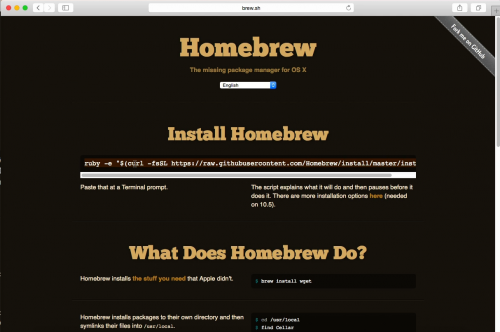在Mac OS X上用Homebrew安装HTOP
在Mac OS X上用Homebrew安装HTOP
Sandy如果你是像我这样受不了top没有搜索功能(起码现在我是不知道),没有颜色标记,你会喜欢上htop。这是通常的“顶级”命令的更好的版本。
谁不喜欢他们电脑上运行的这种东西?
很久以前,安装htop的唯一方法是自己编译源代码,或者更糟糕的是,复制其他人编译的二进制文件。
那么,有一个更好的方法。这也是使用Mac OS X 的Homebrew软件包管理器。
第一步是访问http://brew.sh网站并复制该行代码。
太好了,现在打开一个终端窗口,并在那里粘贴该命令。如果你没有安装Xcode,你会被提示下载一些组件。
太棒了,既然已经安装了Homebrew,那么可以使用命令“brew install”+软件包名称来安装软件包。即:“brew install htop”将安装htop。
全做完了。现在,只需在终端窗口中运行“htop”,即可满足您的所有系统监视和过程查看需求。
| h, ? | F1 | 查看htop使用说明 |
| S | F2 | htop 设定 |
| / | F3 | 搜索进程 |
| \ | F4 | 增量进程过滤器 |
| t | F5 | 显示树形结构 |
| <, > | F6 | 选择排序方式 |
| [ | F7 | 可减少nice值可以提高对应进程的优先级 |
| ] | F8 | 可增加nice值,降低对应进程的优先级 |
| k | F9 | 可对进程传递信号 |
| q | F10 | 结束htop |
| u | 只显示一个给定的用户的过程 | |
| U | 取消标记所有的进程 | |
| H | 显示或隐藏用户线程 | |
| K | 显示或隐藏内核线程 | |
| F | 跟踪进程 | |
| P | 按CPU 使用排序 | |
| M | 按内存使用排序 | |
| T | 按Time+ 使用排序 | |
| l | 显示进程打开的文件 | |
| I | 倒转排序顺序 | |
| s | 选择某进程,按s:用strace追踪进程的系统调用 |